Die Marktplatz-Kategorien
Die Kategorien sind ebenfalls sehr einfach zu pflegen.
Wählen Sie in der Navigationsleiste folgenden Punkt aus Marktplatz/Kategorien.
Sie sehen jetzt die Kategorieübersicht Ihres Marktplatzes. Nach der Installation sollte sich jetzt eine Beispiel-Kategorie in der Liste befinden.
Klicken Sie ruhig einmal auf den Button „edit" und schauen Sie sich die Einstellmöglichkeiten einmal näher an.
Verstehen
Die Kategorien sind wie Bäume aufgebaut.
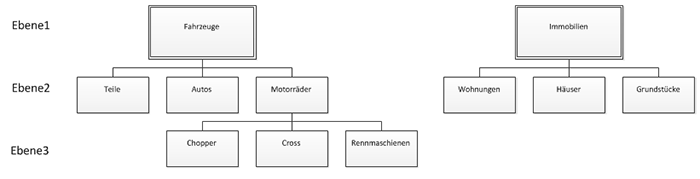
In unserem Beispiel sehen Sie zwei unterschiedliche Bäume. Fahrzeuge und Immobilien.
Artikel können nur am Ende eines Zweiges eingestellt werden. Z.B. in „Teil", „Autos" und „Chopper". Jedoch nicht in „Motorräder", da hier weitere Unterkategorien vorhanden sind.
Jede Kategorie kann eigene Eingabefelder, Suchfelder und Mussfelder haben. Diese können Sie relativ einfach definieren. Ferner können Sie das Aussehen einer jeder Kategorie individuell einstellen. Das zeigen wir Ihnen jedoch im folgenden Abschnitt.
Artikel-Tabellen
Um in den Kategorien bestimmte Eingabefelder definieren zu können, müssen Artikeltabellen angelegt werden. Am besten kann man sich Artikeltabellen als eine Art Kateikasten vorstellen.
Ein Kasten für „Fahrzeuge" und ein für „Immobilien".
Die einzelnen Karteikarten belegen wir mit bestimmten Feldern vor.
Z.B. für den Kasten „Fahrzeuge" schreiben wir die Felder PS, Hersteller und Laufleistung auf.
Für den Kasten „Immobilien" die Felder qm, Etage und Haustyp.
Sie sind jetzt in der Lage, ein Auto oder eine Immobile in Ihrem Kasten aufzunehmen.
Vergleichbar ist es auch im ebiz-trader. Sie legen zwar keinen Kasten an, vielmehr legen Sie eine Artikeltabelle an.
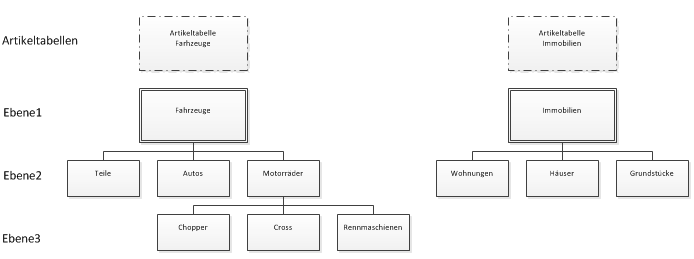
Sie können eine Artikeltabelle auch weiteren Bäumen zuordnen. Das hängt sehr stark von der Art der Verwendung ab. Als Faustformel gilt. Sind die Eingabefelder sehr unterschiedlich, dann sollten Sie für jeden Baum eine eigene Artikeltabelle verwenden.
Wählen Sie in der Navigationsleiste folgenden Punkt aus Marktplatz/Kategorien/Artikel-Tabellen.
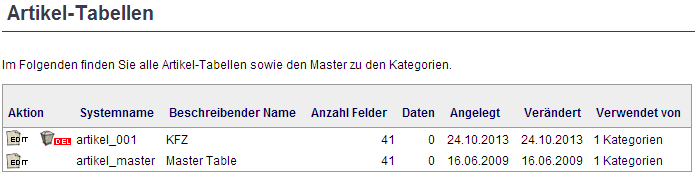
Master-Table / Die Mutter einer jeden Artikeltabelle
Wie der Name bereits vermuten lässt, werden die von Ihren Kunden eingestellte Produkte / Artikel in einer Artikeltabelle gespeichert. In der oberen Liste sehen Sie bereits eine Artikeltabelle „Master Table" und KFZ. Die KFZ werden wir später noch benötigen.
Diese Artikeltabelle ist die Grundlage für alle Artikeltabellen, die Sie im ebiz-trader anlegen. Alle Änderungen in dieser Tabelle werden auch in Ihren Tabellen sichtbar sein.
Wir empfehlen hier keine Änderungen vorzunehmen!
Klicken Sie einmal auf „edit"
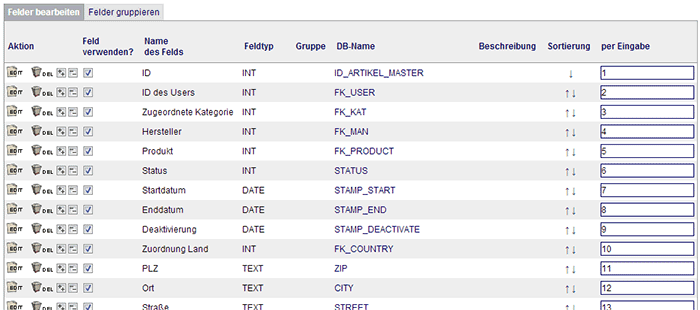
Sie sehen jetzt alle Eingabefelder die wir für den reibungslosen Betrieb Ihres Marktplatzes benötigen. Löschen oder ändern Sie hier Felder, so kann es dazu führen, dass Ihr Marktplatz nicht mehr funktioniert.
Kategorien einpflegen
Es gibt zwei Arten wie Sie Kategorien eintragen können.
Manuel, Baum für Baum und Zweig für Zweig
Um einen komplett neuen Baum einzutragen, klicken Sie bitte auf „Neue Kategorie anlegen". Dieses Navigationspunkt finden Sie unter Marktplatz/Kategorien/Neue Kategorie anlegen.
Unterkategorie anlegen.
Möchten Sie, beginnet vor der 1. Ebene aus, weitere Unterkategorien anlegen, so klicken Sie bitte in der Tabelle auf das Symbol![]() . Dadurch fügen Sie einen neuen Zweig zu Ihrem Baum hinzu.
. Dadurch fügen Sie einen neuen Zweig zu Ihrem Baum hinzu.
Diese Vorgehensweise ist eher umständlich und nur für wenige Kategorieeinträge praktikabel. Besser und schneller geht es über einen CSV Import.
Kategorien importieren / CSV Import
Gerade wenn Sie sehr viele Kategorien haben, macht es Sinn, die Vorarbeit in z.B. Microsoft Excel zu machen.
Die Möglichkeiten die Sie in einem solchen Tool haben, erleichtert das Erstellen von großen Bäumen. Wir erstellen selbst kleine Bäume mit MS-Excel, da wir dann sehr schnell unsere so erstellen Bäume bearbeiten können.
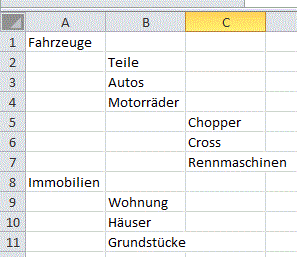
Wir haben die oben gezeigte Baumstruktur in Excel eingegeben.
Wie man leicht erkennen kann, ist jeder Kategorie in einer eigenen Zeile.
Sollten Sie mehrere Kategorien innerhalb einer Zeile haben, so führt dieses zu einem Fehler während des Imports.
Jeder Ebene ist in einer eigenen Spalte.
Exportieren Sie die Datei in einem CSV Format mit Trennzeichen „;".
Sollten Sie Umlaute verwenden, müssen Sie das UTF-8 Format verwenden.
Schauen Sie sich diese Datei einmal an:
Fahrzeuge;;
;Teile;
;Autos;
;Motorräder;
;;Chopper
;;Cross
;;Rennmaschienen
Immobilien;;
;Wohnung;
;Häuser;
;Grundstücke
Wählen Sie in der Navigationsleiste folgenden Punkt aus Marktplatz/Kategorien/Kategorien importieren.
Wählen Sie jetzt die von Ihnen gespeicherte Datei aus und stellen Sie das Trennzeichen auf „;" ein. Ferner können Sie unsere Beispielkategorie löschen.
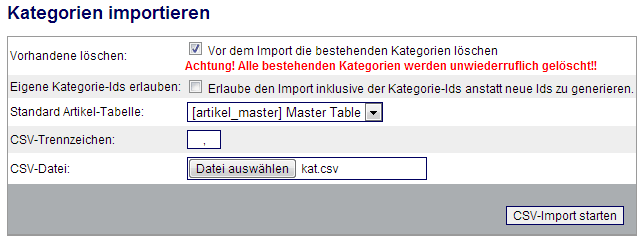
Klicken Sie auf „CSV-Import starten". Das System meldet ob der Import erfolgreich abgeschlossen werden konnte.
Klicken Sie nun in der oberen Navigationsleiste auf den Button „CACHE". Die Kategorien werden nun auch auf der Webseite sichtbar werden.
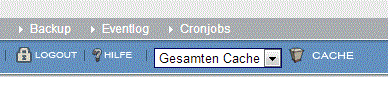
Wenn Sie alles richtig gemacht haben, sollten Sie jetzt folgende Ansicht erhalten.
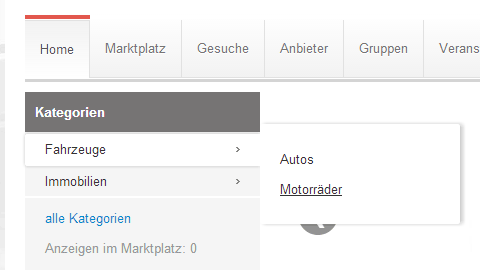
Navigieren Sie nun innerhalb der Kategorien hin und her. Alle Kategorien haben das identische Erscheinungsbild. Falls vorhanden, werden Ihre Produkte / Artikel innerhalb der Kategorien dargestellt.
Darstellung der Kategorien ändern
Sollten Sie große Bäume haben, so können Sie die Darstellungsweise ändern. Klicken Sie innerhalb der Kategorieübersicht bei dem Eintrag „Fahrzeuge" auf den „edit" Button. Suchen Sie den Bereich „Darstellung der Kategorie" und wählen „Kategorie Übersicht" aus. Speicher Sie diese Einstellung.
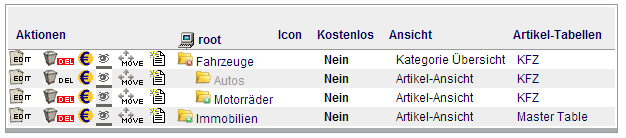
Schauen Sie sich das Ergebnis auf Ihrem Marktplatz an. Klicken Sie nun auf „Fahrzeuge".
Es werden jetzt die Unterkategorien angezeigt.
Sollten Sie einen eigenen Header für eine Kategorie benötigen. So können Sie dieses ebenfalls angeben. Unter der Einstellung „Seitenkopf" können Sie verschiedene Vorlagen auswählen. Spielen Sie hier einfach mal ein wenig rum. Verwenden Sie die Kategorie „Immobilien" um die Auswirkungen sehen zu können.
Weitere Themen zum erstellen eines ebiz-trader online-Marktplatzes
- Die Marktplatz-Kategorien (0 FAQs )
